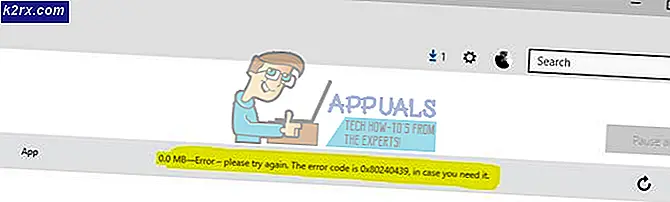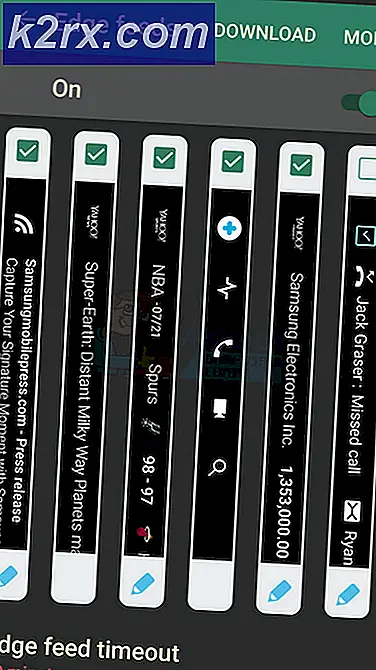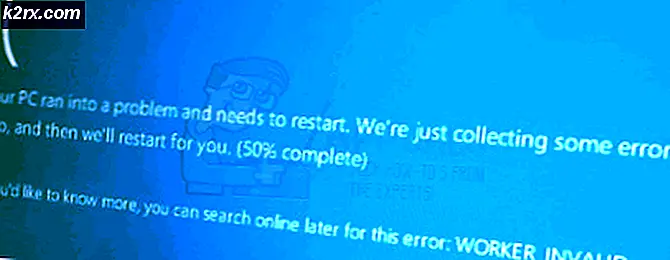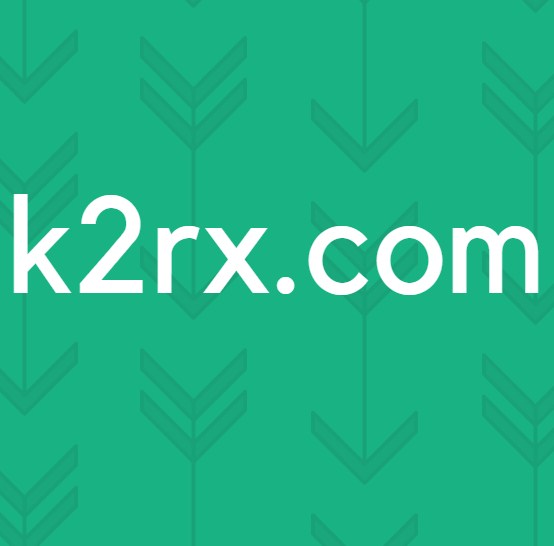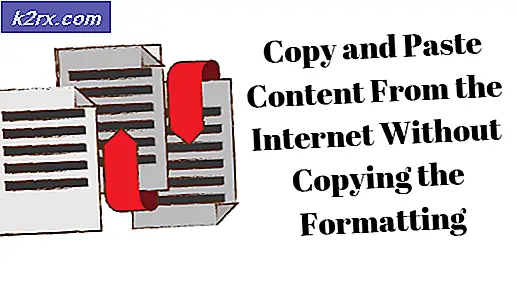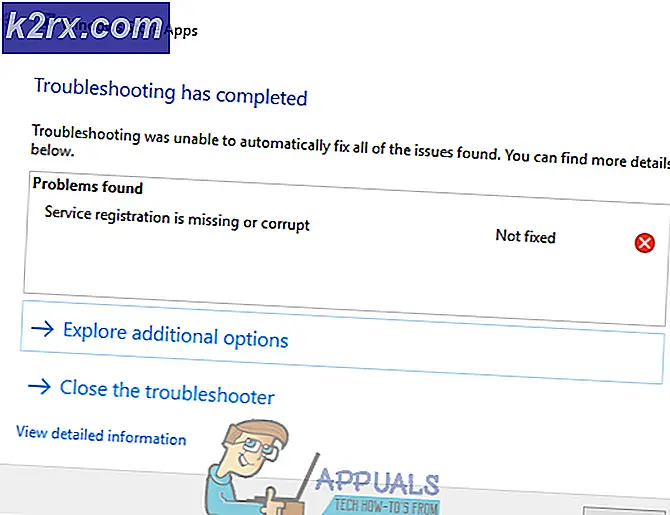วิธีแก้ไขการเคลื่อนย้ายไอคอนเดสก์ท็อป
Windows 10 เป็นระบบปฏิบัติการที่ได้รับความนิยมมากที่สุดโดยมีผู้ใช้เปลี่ยนมาใช้ระบบนี้มากขึ้นทุกวัน สิ่งที่ทำให้การทำซ้ำนี้แตกต่างจากระบบอื่นคือความสามารถในการปรับแต่งและปรับแต่งระบบปฏิบัติการตามความต้องการของผู้ใช้เอง
แม้จะเป็นผลิตภัณฑ์หลักของ Microsoft แต่ก็ยังมีปัญหามากมายที่ผู้ใช้ต้องเผชิญ หนึ่งในนั้นคือที่ที่ไอคอนเดสก์ท็อปยังคงเคลื่อนไหวด้วยตัวเอง ควรชี้แจงว่าปัญหานี้ส่วนใหญ่เกิดจากการตั้งค่าของระบบปฏิบัติการเอง สิ่งนี้หรือมีโอกาสที่มัลแวร์ทำให้คอมพิวเตอร์ของคุณติดไวรัส ในบทความนี้เราจะอธิบายถึงสาเหตุทั้งหมดที่อาจเกิดขึ้นกับคอมพิวเตอร์ของคุณและวิธีแก้ไขปัญหาที่เป็นไปได้คืออะไรในการแก้ไข
อะไรทำให้ไอคอนเดสก์ท็อปย้าย
หลังจากการตรวจสอบและรายงานจากผู้ใช้เราได้ข้อสรุปว่าปัญหาเกิดจากสาเหตุหลายประการ แต่ไม่มีข้อผิดพลาดหรือปัญหาใด ๆ ลองดูสิ:
ก่อนดำเนินการต่อตรวจสอบให้แน่ใจว่าคุณมีการเชื่อมต่ออินเทอร์เน็ตที่ใช้งานได้และลงชื่อเข้าใช้ในฐานะผู้ดูแลระบบบนคอมพิวเตอร์ของคุณ
โซลูชันที่ 1: การปิดใช้งานธีมของบุคคลที่สาม
สิ่งแรกที่คุณควรตรวจสอบคือมีแอปพลิเคชันธีมของบุคคลที่สามที่เปลี่ยนไอคอนของคุณตามสไตล์ของธีมหรือไม่ นี่คือสาเหตุที่ชัดเจนที่สุดซึ่งผู้ใช้มักมองข้าม แอปพลิเคชันธีมของบุคคลที่สามมักจะได้รับสิทธิ์ในการเปลี่ยนเดสก์ท็อปของคุณเมื่อแสดงธีม เมื่อเป็นเช่นนั้นมันอาจจะสลับไปรอบ ๆ ไอคอน ในโซลูชันนี้คุณสามารถทำได้ ปิดการใช้งาน แอปพลิเคชันธีมด้วยตนเองหรือไปที่ตัวจัดการแอปพลิเคชันและถอนการติดตั้งจากที่นั่น
- กด Windows + R พิมพ์“appwiz.cpl” ในกล่องโต้ตอบแล้วกด Enter
- ตอนนี้เลื่อนดูแอปพลิเคชันทั้งหมดและค้นหาแอปพลิเคชันธีม คลิกขวาแล้วเลือก ถอนการติดตั้ง.
- ตอนนี้รีสตาร์ทคอมพิวเตอร์และตรวจสอบว่าปัญหาได้รับการแก้ไขหรือไม่
โซลูชันที่ 2: การเปลี่ยนการตั้งค่าการตั้งค่าส่วนบุคคล
อีกสาเหตุหนึ่งที่ทำให้ไอคอนของคุณเคลื่อนที่ไปมาคือ Windows ได้รับการตั้งโปรแกรมให้ทำเช่นนั้น เว้นแต่คุณจะเปลี่ยนการตั้งค่าการปรับเปลี่ยนในแบบของคุณเพื่อหยุดไม่ให้เคลื่อนไปรอบ ๆ ไอคอนพวกเขาจะยังคงเคลื่อนไหวต่อไป ในโซลูชันนี้เราจะไปที่เดสก์ท็อปของคุณและเปลี่ยนการตั้งค่าเฉพาะ โปรดทราบว่าสิ่งนี้จะต้องทำซ้ำสำหรับผู้ใช้ทุกคนบนคอมพิวเตอร์
- กด Windows + D เพื่อไปที่เดสก์ท็อป
- ตอนนี้ คลิกขวา ที่ใดก็ได้บนหน้าจอแล้วเลือก ดู. ตอนนี้คุณต้อง ยกเลิกการเลือก แอตทริบิวต์ต่อไปนี้:
จัดเรียงไอคอนอัตโนมัติไอคอน Allign เป็นตาราง
- หลังจากที่คุณเปลี่ยนการตั้งค่าแล้วให้รีสตาร์ทคอมพิวเตอร์และตรวจสอบว่าปัญหาได้รับการแก้ไขหรือไม่
โซลูชันที่ 3: การตรวจหามัลแวร์
หากตั้งค่าการตั้งค่าและคุณยังคงประสบปัญหาเป็นไปได้สูงว่ามีโปรแกรมที่เป็นอันตรายติดตั้งอยู่ในคอมพิวเตอร์ของคุณซึ่งเป็นสาเหตุของปัญหานี้ โปรแกรมเหล่านี้พร้อมกับการตรวจสอบกิจกรรมของคุณและการโจมตีข้อมูลของคุณยังทำให้การทำงานของระบบหยุดชะงักและทำให้เกิดการเปลี่ยนแปลงเช่นไอคอนเคลื่อนไหว
สแกนคอมพิวเตอร์ของคุณด้วยโปรแกรมป้องกันไวรัสที่มีชื่อเสียงเช่น Malwarebytes หรือ Microsoft Security Essentials และตรวจสอบให้แน่ใจว่าคำจำกัดความของไวรัสทั้งหมดเป็นปัจจุบัน ตรวจสอบให้แน่ใจว่าคอมพิวเตอร์ของคุณไม่ติดไวรัสก่อนดำเนินการต่อ คุณสามารถทดลองใช้ Malwarebytes เวอร์ชันฟรีและสแกนคอมพิวเตอร์ของคุณ
แนวทางที่ 4: การตรวจสอบแอปพลิเคชัน
อีกกรณีหนึ่งที่ไอคอนของคุณอาจเคลื่อนที่ได้ด้วยตัวเองคือการที่แอปพลิเคชันทำการเปลี่ยนแปลงไอคอนนั้นเอง ตัวอย่างเช่นเกมอาจเปลี่ยนตำแหน่งของไอคอนทุกครั้งที่มีการอัปเดต สิ่งที่เกิดขึ้นในเบื้องหลังคือไอคอนปัจจุบันถูกลบและไอคอนใหม่จะถูกแทนที่
เมื่อวางไอคอนใหม่ไอคอนจะถูกวางโดยอัตโนมัติตามลำดับที่มีพื้นที่ว่างมากที่สุดทางด้านซ้ายของเดสก์ท็อปของคุณ หากคุณกำลังอ่านบทความนี้แสดงว่าคุณมีแอปพลิเคชั่นตัวหนึ่งที่คอยเปลี่ยนไอคอนที่วางอยู่บนเดสก์ท็อปของคุณ คุณสามารถปิดใช้งานตัวเลือกไอคอนเดสก์ท็อปได้จากการตั้งค่าหรือปล่อยให้อยู่ในลักษณะนี้
แนวทางที่ 5: การตรวจสอบเกม
อีกกรณีหนึ่งที่ไอคอนสามารถเคลื่อนที่ไปมาได้คือการที่เกมจะปรับขนาดความละเอียดของคุณ เมื่อพวกเขากำลังเปลี่ยนความละเอียดในเสี้ยววินาทีเดสก์ท็อปของคุณก็เปลี่ยนไปเช่นกันและเมื่อเป็นเช่นนั้นไอคอนจะถูกจัดเรียงใหม่ให้พอดีกับหน้าจอ
สิ่งที่คุณทำได้คือระบุความละเอียดคงที่ของเกมหรือตั้งค่าไอคอนตามความละเอียดที่เปลี่ยนแปลง นอกเหนือจากสาเหตุที่ระบุไว้ในบทความนี้แล้วไม่มีเหตุผลอื่นใดที่ทำให้ไอคอนเปลี่ยนตำแหน่งบนเดสก์ท็อปของคุณยกเว้นในกรณีที่ Windows มีข้อบกพร่อง ตรวจสอบให้แน่ใจว่าคุณอัปเดตระบบปฏิบัติการของคุณเป็นรุ่นล่าสุด